
Fireタブレットの最上位モデルとなる『Fire HD 10』が、なんと『ブラックフライデー』でたったの『10,980円(税込)』に!通常販売価格は『15,980円(税込)』なので、『5,000円』の超大幅割引が行われている事になります。

『10,980円(税込)』であればiPadの4分の1の価格。それでいて画面の解像度は『フルHD』の高解像度。『Amazonプライムビデオ』の再生を唯一『フルHD』解像度で再生出来るFireタブレットはこの『Fire HD 10』だけ。ただ表示が大きくなるだけではなく『美しく高精細』に描写してくれる高性能タブレット。『DOLBY ATMOS』に対応するデュアルステレオスピーカーが、その美しい映像をさらに音響で盛り上げてくれます。『Amazonプライムビデオ』を頻繁に観ている人であれば『120%』満足出来る事間違いなし。


そして10.1インチの高解像度ディスプレイは電子書籍で『雑誌』を読むののみ最適。『Amazonプライム会員』なら追加料金なしで好きな書籍が読み放題の『prime reading』を利用可能。『Fire HD 10』を購入するのであれば、活用しなければ勿体ないサービスの一つです。
オンライン動画や電子書籍を何倍も楽しめる『Fire HD 10』。『10,980円(税込)』という信じられない安さで購入出来るのは『ブラックフライデー』という期間限定の超BIGセールのみ。今年の年末はお家で過ごす人が増えると想定するので、『Fire HD 10』は間違いなく飛ぶ様に売れます。給料日後という事もあり、『売り切れ』る可能性が非常に高いです。折角のチャンス、買い逃しの無い様に十分ご注意ください!
記事に書かれている内容
Amazon Fire HD 10にGoogle Playストアを入れる方法
なぜFire HD 10にPlayストアを入れる事が出来るのか
まず、どうして『Fire HD 10』にPlayストアを入れる事が出来るのか。それは、Fireタブレットが使用しているFire OSが、Androidベースで開発されているからです。しかしデフォルトでインストールされているのは、Fireタブレット専用のアプリストアのみ。そこに、普段スマートフォンで使っている、Playストアを追加し、Playストアの中にある『サブディスプレイ化用アプリ』をインストールする事が今回の目的です。
Fire HD 10にPlayストアを入れる前に準備するもの
必要なのは、『Fire HD 10』本体とインターネット接続環境のみ。パソコンを使った複雑な作業は不要です。ただし、リスクを考えて、『Fire HD 10』は初期状態のままで作業は行ってください。Micro SDカードを挿入したり、他のアプリは入れずに、まずはPlayストアをしっかりと導入します。
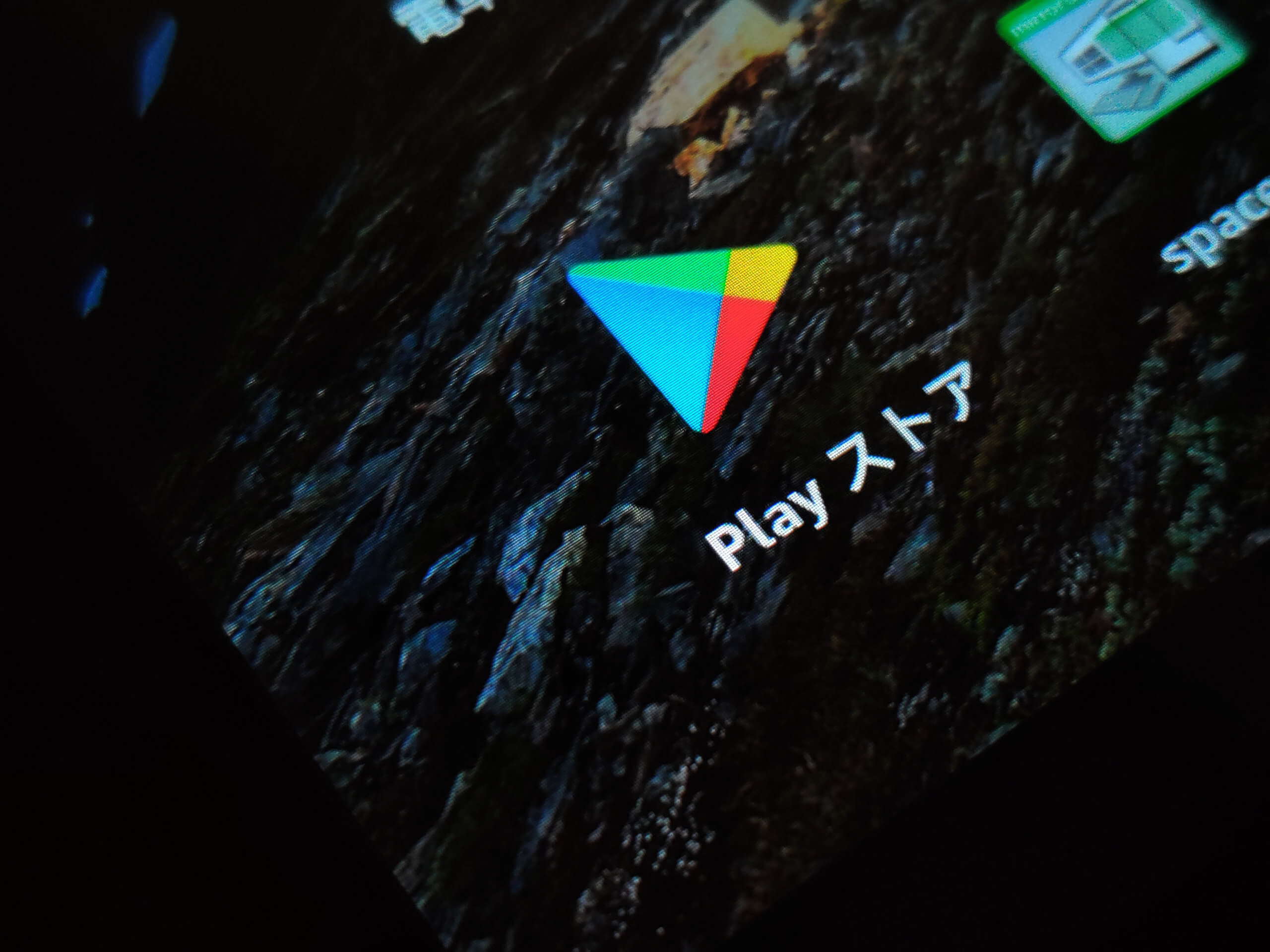
Fire HD 10に必要なファイルをダウンロードする
ダウンロード先に移動してダウンロードボタンを押す
下記のダウンロードリンク1~4に移動すると、『DOWNLOAD APK』と書かれた赤か青のボタンが出てくるので、選択してください。
ブラウザがストレージにアクセスする事を許可する
『DOWNLOAD APK』を選択すると、最初だけ『ファイルをダウンロードするには、Silkがストレージにアクセス出来るようになっている必要があります』と表示されるので、『続行』を選択。
ブラウザがファイルにアクセスする事を許可する
『Silkブラウザがデバイスの写真、メディアおよびファイルにアクセスすることを許可しますか?』と表示されるので『許可』を選択。
ファイルのダウンロードを許可する
『この種類のファイルはお使いのデバイスに悪影響を与える可能性があります。保存しますか?』という警告文が表示されるので『OK』を選択。
これでファイルのダウンロードは完了します。ファイルはまだ開かずに、ひとまず1~4までのファイルをすべてダウンロードしましょう。
Fire HD 10にダウンロードしたファイルをインストール出来るように許可する
『設定』から『セキュリティとプライバシー』を開き、『不明ソースからのアプリ』を有効にします。

『ソース不詳のアプリケーションを使用すると、Fireおよび個人データの機密性が定価し予期しない動作が発生する恐れがあります』と表示されるので『OK』を選択。
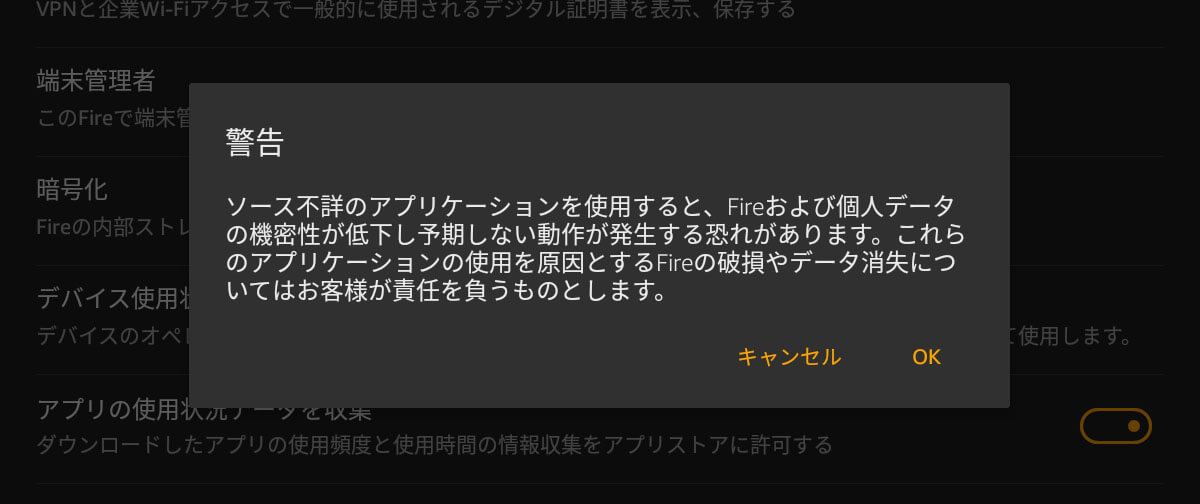
Fire HD 10に必要なファイルをインストールする
ダウンロードしたファイルは、『ファイル(ドキュメント)』アプリの『ダウンロード』項目の中に保存されています。
『com.google』『com.android』の名前がついているファイルを、保存時間の古いものから順(1→4)にインストールしていきましょう。
ファイルを選択すると、『タブレットおよび個人情報は不明アプリからの攻撃に対して脆弱です。あなたはこのアプリをインストールすることで、その使用の結果タブレットに生じた何らかの損害またはデータ紛失に責任を負うことに合意します。』という警告文が出るので『続行』を選択。
右下に『インストール』の項目が出てくるので、選択するとインストールは完了します。同じ工程で1~4のファイルをインストール。ファイルによっては少しインストールに時間がかかりますが、問題なく終了するので焦らず待ちましょう。
4つのファイルをインストールしてホーム画面に戻ると、スマートフォンで見慣れたPlayストアのアイコンが表示されています。
はじめて作業を行った人は感動したのでは!一度この作業に慣れてしまうと、次からは5分もかからないですね。そして後はいつも通り、Googleのアカウント情報を入力すれば、『Fire HD 10』にAndroid用のアプリをインストールする事が可能となります。ただし公式に提供されているサービスでは無いので、あくまで『自己責任』という事をお忘れなく!
Amazon Fire HD 10をWindowsパソコンのサブディスプレイとして利用する方法
パソコンを使っていて『もう少し表示領域が大きければ』と思った事は無いでしょうか。例えば、画面いっぱいにエクセルの表を表示していて、同時に誰かとチャットしている時などは、画面が2つ欲しいと思いますよね。しかし、専用のディスプレイをもう一台買って、デュアルディスプレイ化する程ではない。そんな時に活躍してくれるのが『Fire HD 10』です『Fire HD 10』のディスプレイサイズは10.1インチ。そして解像度もフルHDと、サブディスプレイには正に最適です。
※『Fire HD 10』の『サブディスプレイ化』は、『Playストア』をインストールし、『Android化』してから行う必要があります。
Fire HD 10にサブディスプレイ化用アプリ『spacedesk』をインストールする
ホーム画面から『Play ストア』を開き、『spacedesk』をインストールします。このアプリを使うと、ワンタップで『Fire HD 10』をパソコンのディスプレイとして利用する事が可能に。『色々と難しい設定がありそうだから、サブディスプレイ化など無理』と思っている人は、騙されたと思って入れてみてください。勿論『無料』です。『spacedesk』のインストールが終わったら、『Fire HD 10』でやる事は終了。
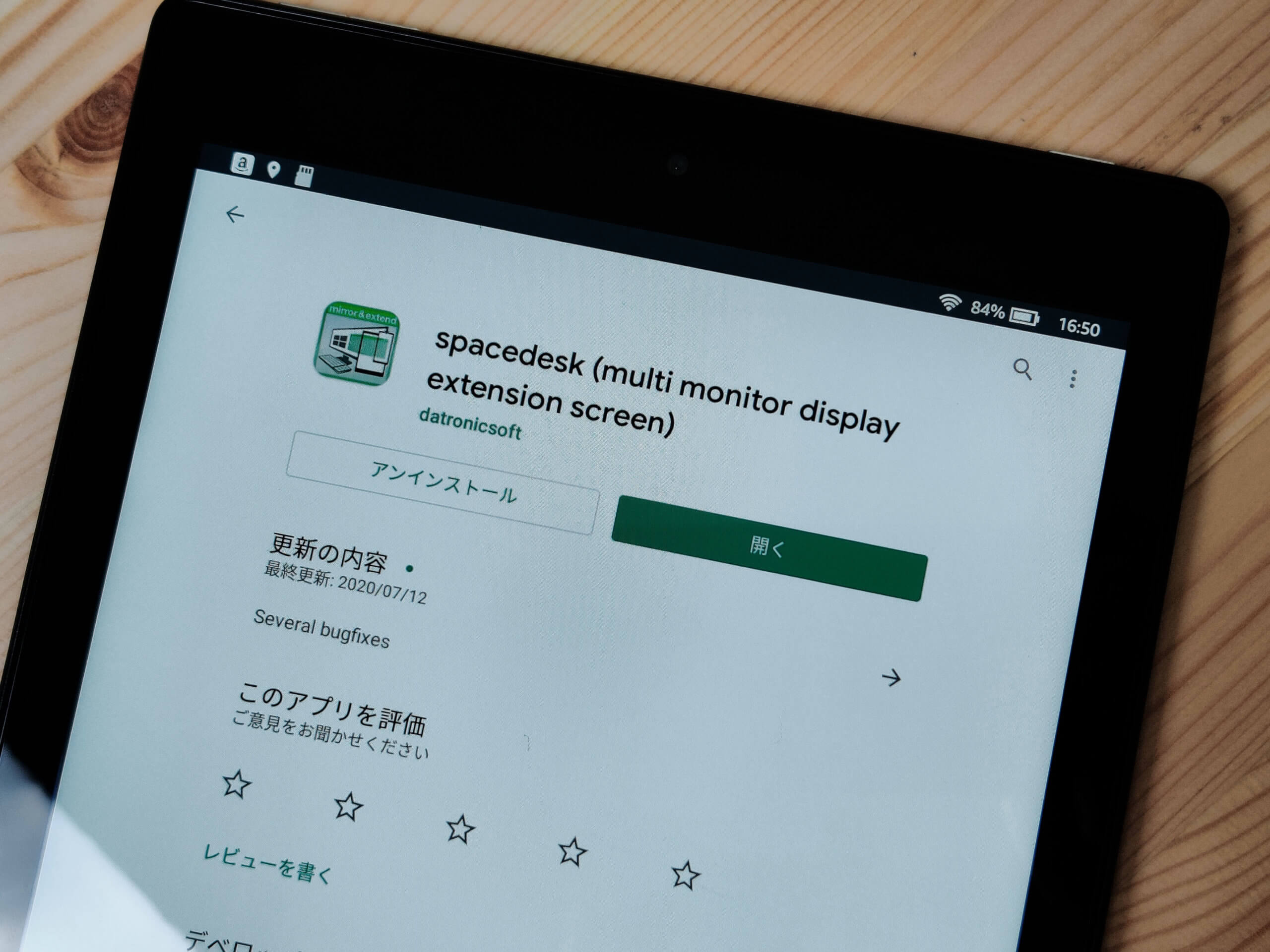
パソコンに『spacedesk』をインストールする
『Fire HD 10』にインストールした『spacedesk』を、接続するパソコンにも入れていきます。『Windows』と『Mac OS』どちらにも対応していますが、今回はWindows版を使用。サブディスプレイ化までの設定はとてつもなく簡単で、一瞬で終わります。OSを変えても、設定の簡単さは同じでしょう。
まずは『spacedesk』のトップページ右上の『DOWNLOAD NOW』をクリックし、ダウンロード項目に移動します。
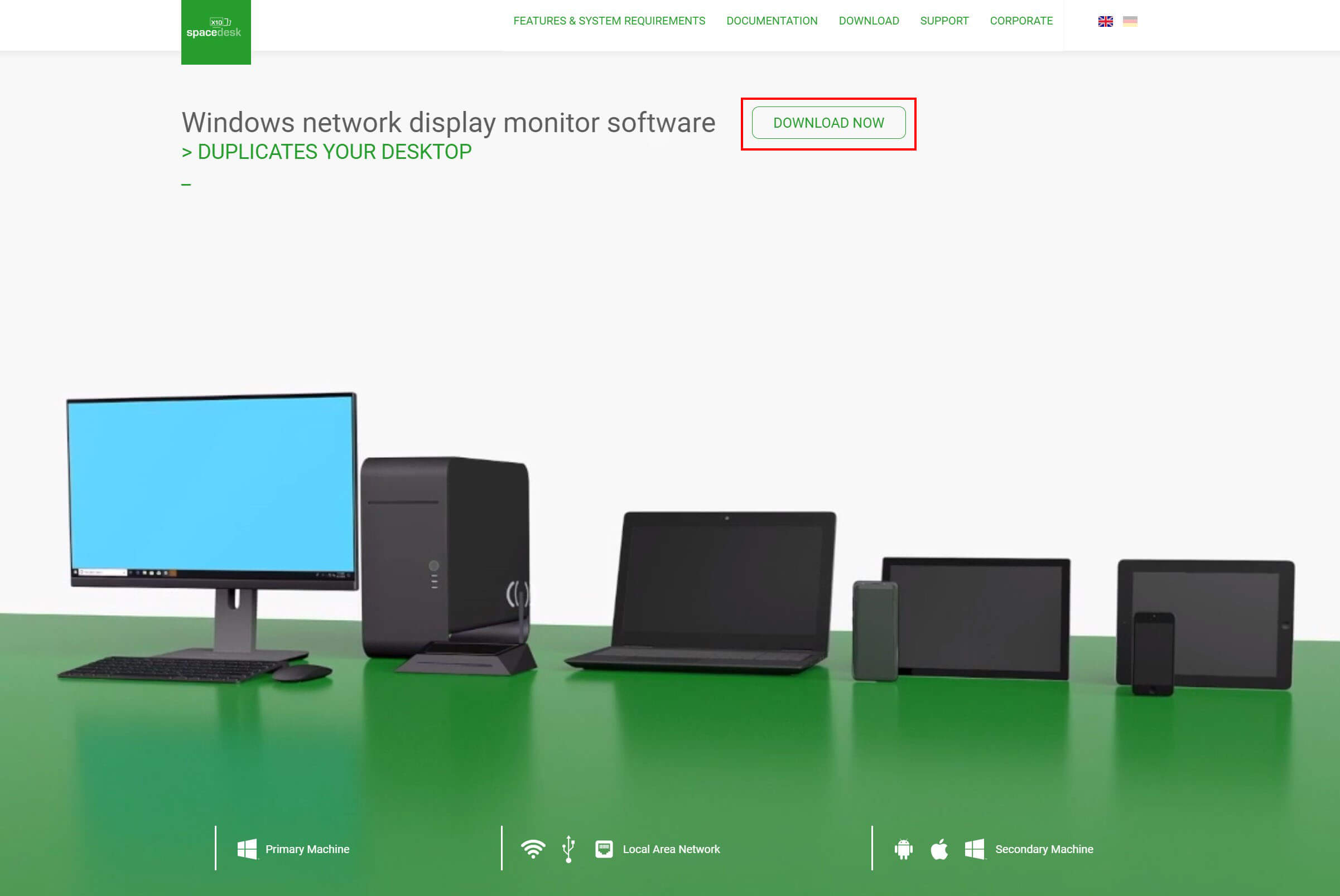
対象のOSをクリックすると、ダウンロードが開始されます。殆どの人は『Windows 10 64bit』かと。

『spacedesk』のダウンロードが終わったら、インストールしてください。

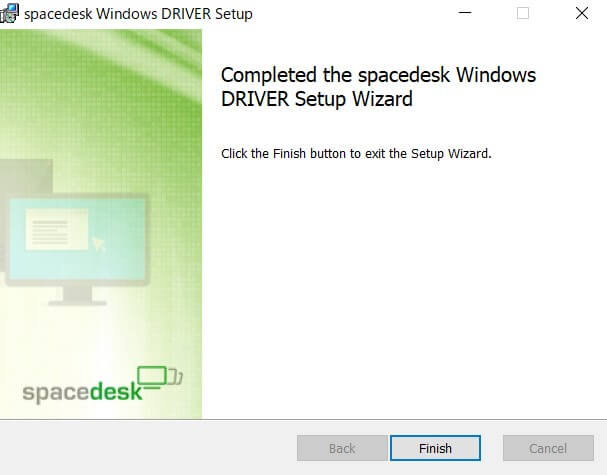
インストールが完了すると、『spacedesk SERVER』という項目がメニューに追加されるので開いてください。

『spacedesk SERVER』を開くと、下記の様な画面が表示されるので、ひとまずそのままの状態にしてください。
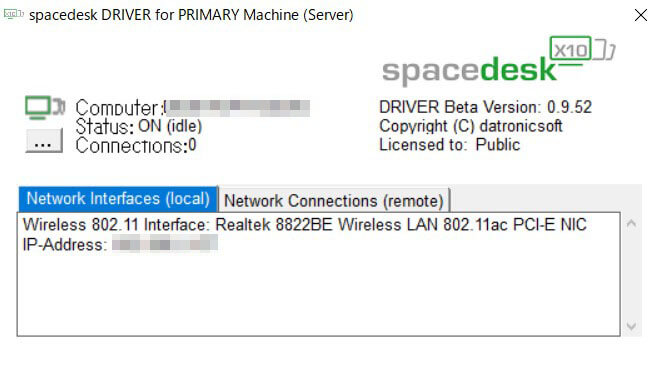
Fire HD 10で『spacedesk』を開く
パソコンで『spacedesk SERVER』を開いた状態で、『Fire HD 10』側の『spacedesk』を開いてください。画面上に接続するパソコンのIPアドレスが表示されるので、それを選択。パソコンの画面が『Fire HD 10』に表示され、サブディスプレイ化は完了です。

サブディスプレイの解像度設定をフルHDに変更する
パソコンと『Fire HD 10』はすでに接続され、サブディスプレイ化は完了しています。しかし、『Fire HD 10』に表示されている画面が、少し粗くないですか?それは、パソコン側のディスプレイ設定が低い解像度に設定されているから。適正な解像度に設定を変更しましょう。赤枠部分をクリックし、その中から『Display Settings』を選択。
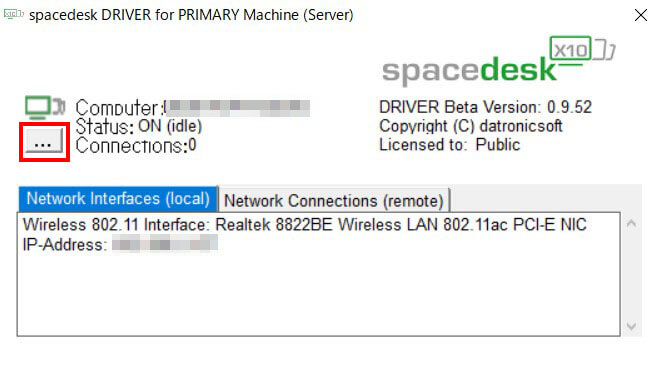
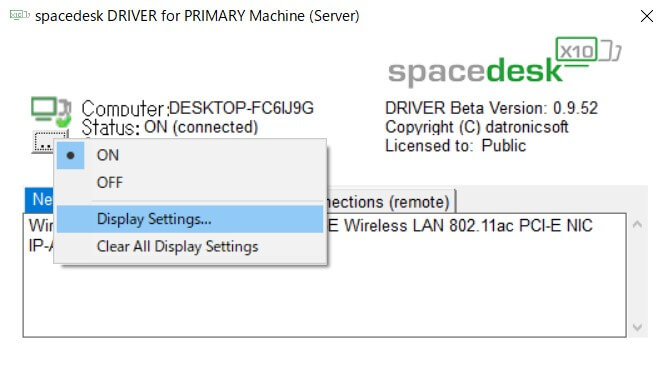
Windowsのディスプレイ設定画面が表示されるので『1』を『2に切り替えます。
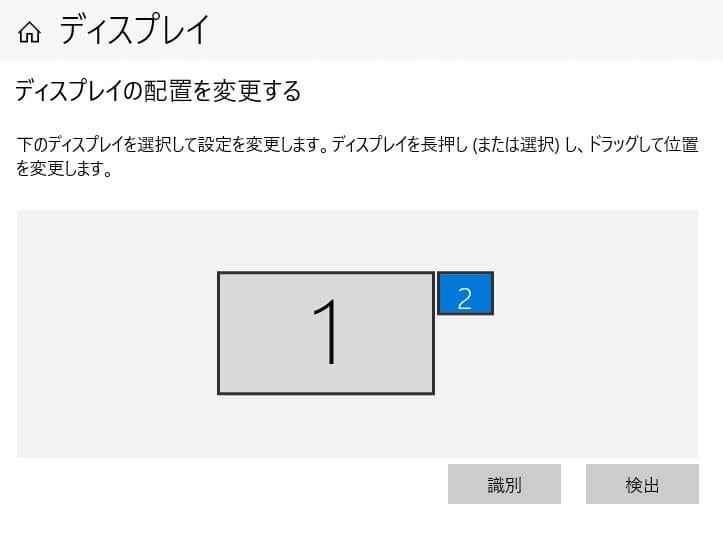
『2』を選択した状態で下にスクロールすると、『ディスプレイの解像度』という項目が見つかると思います。この部分を『1024×768』から『1920×1200』に変更しましょう。

これで『Fire HD 10』に表示される解像度が最適化。全ての設定は完了です。『Fire HD 10』をサブディスプレイとして、そして勿論タブレットとして、思う存分活用してください!
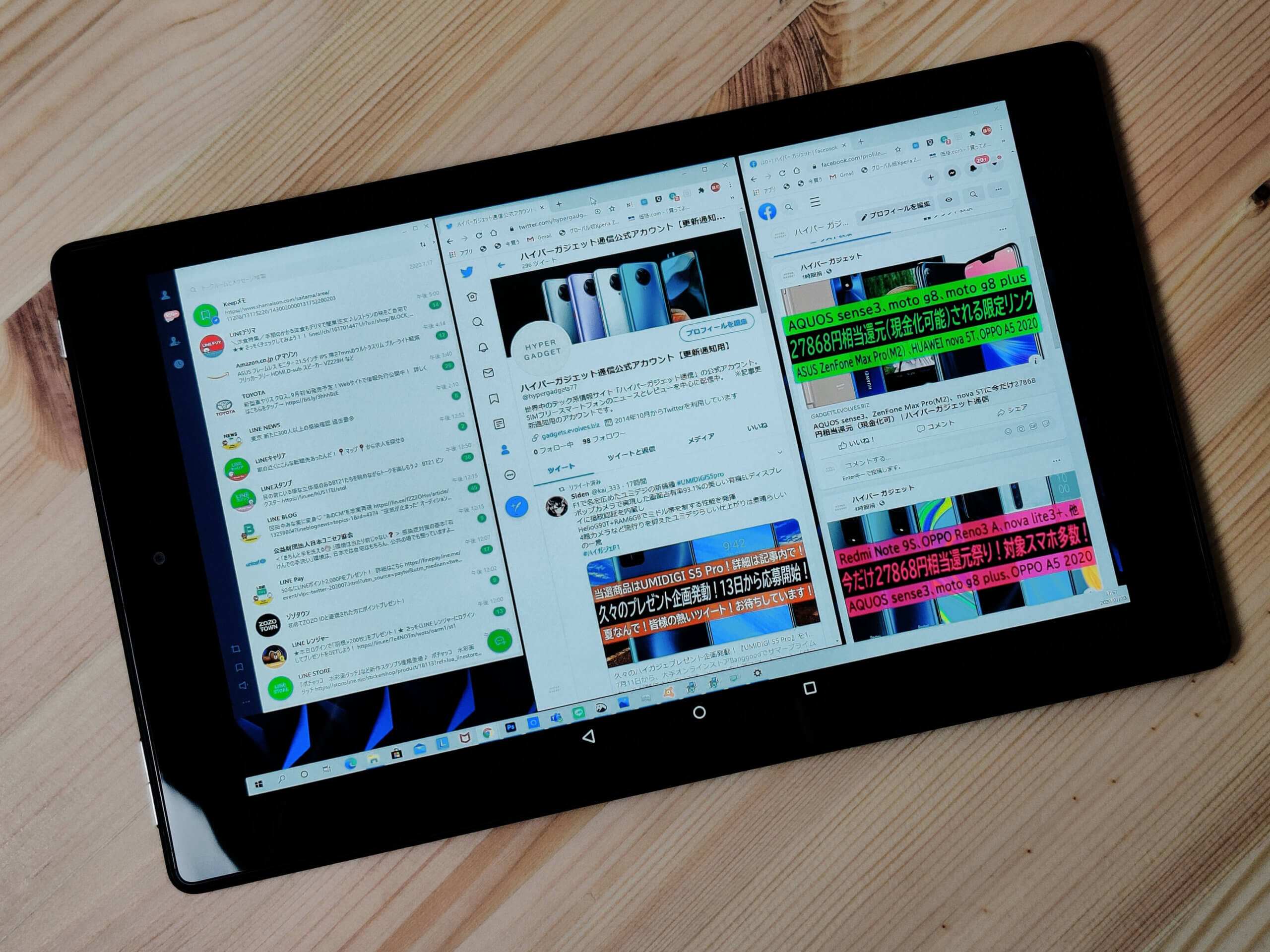
2020年度版!Amazon『ブラックフライデー』『サイバーマンデー』でお得に買い物をする方法
最大1万ポイントの還元が受けられるポイントアップキャンペーン
セール期間中は『最大10,000ポイント』の還元が受けられる『ポイントアップキャンペーン』を実施。キャンペーン参加条件は以下の通りです。
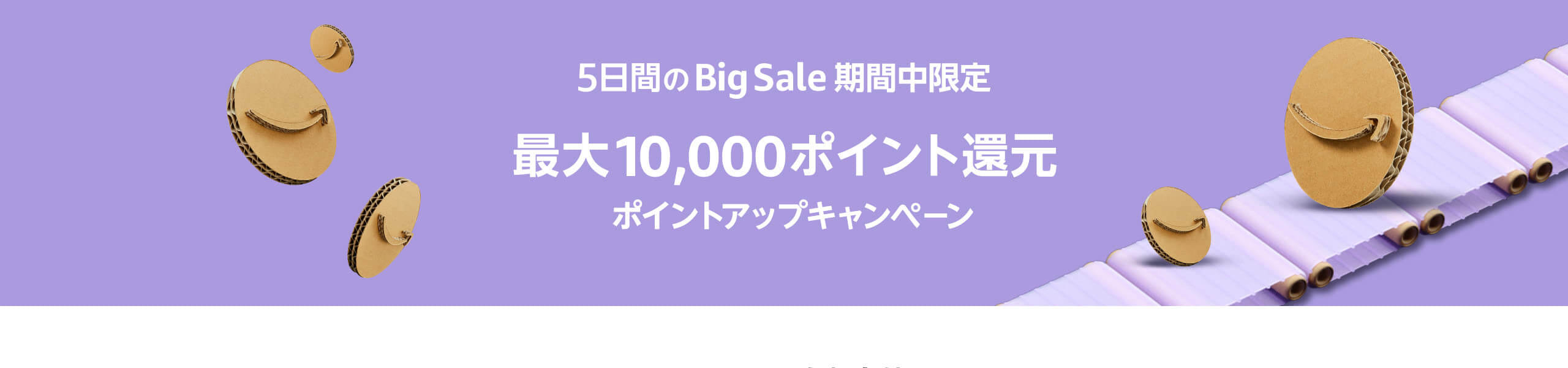
- 11月20日(金)午後2時~12月1日(火)午後11時59分の間にエントリー
- 11月27日(金)午前9時~12月1日(火)午後11時59分の間に合計2万円(税込)以上の買い物をする
ポイントの還元率は条件により異なります。最も大きな還元を受けられるのは『Amazon Mastercard ゴールド』の利用ですね。
複数用意されたミッションをクリアすればポイントが貰える『ためしトク』
『ためしトク』はエントリーから『14日間以内』に指定されたミッションをクリアするとその都度ポイントがもらえるキャンペーン。ミッションは複数用意されているので、出来るだけ沢山のミッションクリアを目指しましょう!
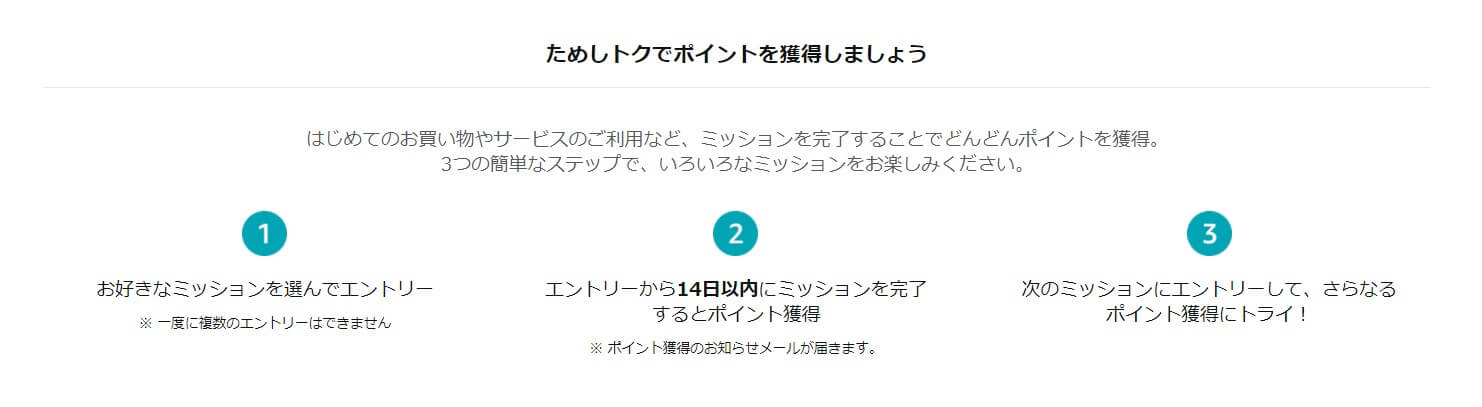
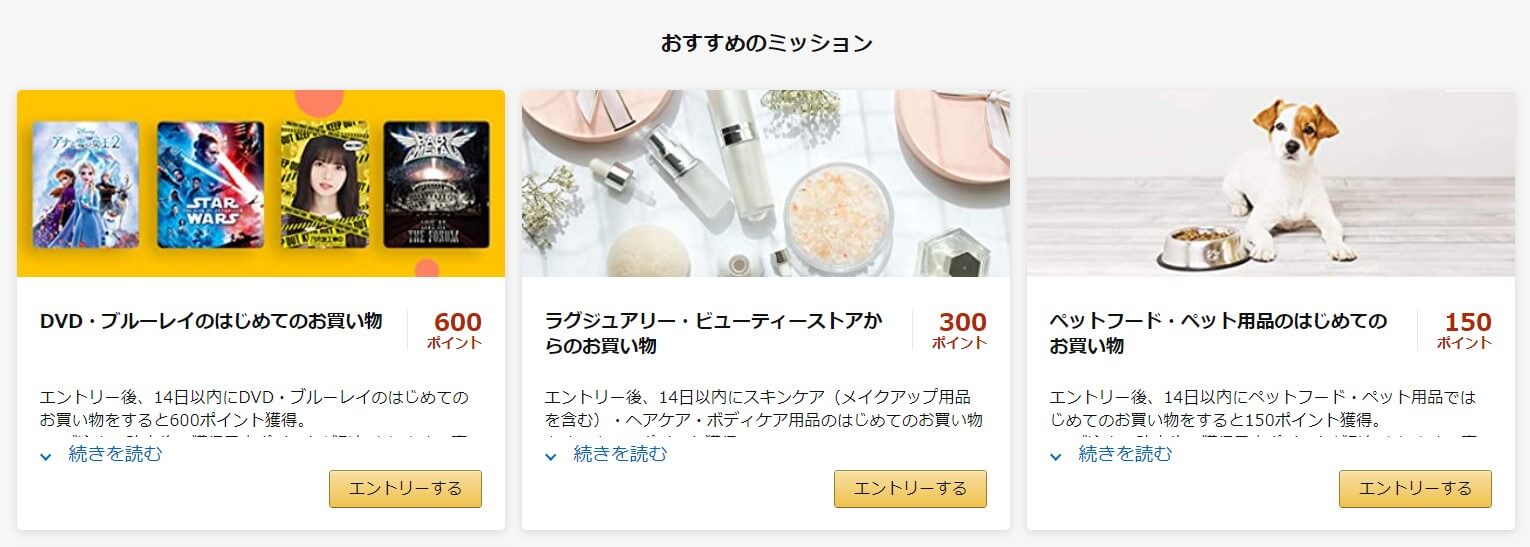
Amazonギフト券3,000円以上と対象商品2,000円以上をまとめ買いすると500ポイントゲット!
ちょっとややこしいですが、キャンペーンにエントリー後、Amazonギフト券と対象商品をカートに入れ、同時に購入すると『500ポイント』が還元されます。つまり、Amazonギフト券を『3,000円分』購入し、そのギフト券で対象商品を2,000円分購入しても還元は受けられないという事ですね。要注意。
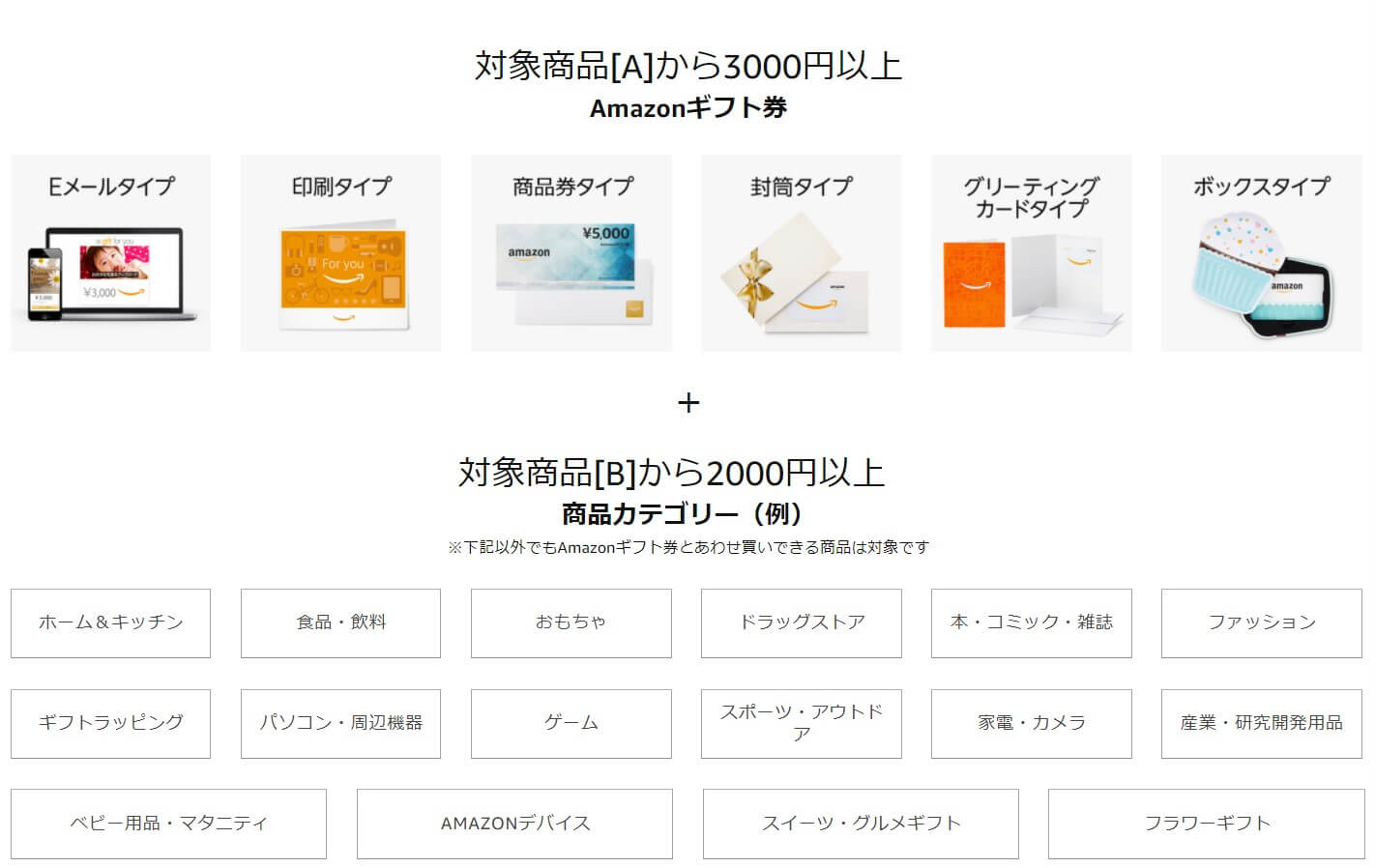
チャージする度に最大2.5%の還元が受けられるAmazonチャージ
Amazonで最もお得に商品を購入する方法の一つ『Amazonチャージ(現金払い)』。『ブラックフライデー』『サイバーマンデー』以外でも日常的にAmazonを利用している人であれば、チャージ分の消費はあっと言う間。プライム会員が1度に9万円以上のチャージを行えば、還元率はMAXの『2.5%』。『ブラックフライデー』『サイバーマンデー』の激安価格からさらに『2,250円』割引になると考えればかなりお得ですね!ポイントバックの詳細がコチラ。
2021年1月11日までの申し込みで『3カ月無料』!聴き放題の音楽配信サービスはAmazon Music Unlimitedがお勧め!
Amazon Music Unlimited
- ビットレート:256kbps
- 圧縮フォーマット:AAC
- 配信楽曲数:約6,500万曲
- 月額利用料金:980円(税込) ※Amazonプライム会員は780円(税込)
- オフライン再生:対応
- echoでのステレオ再生:対応(Alexa経由、Wi-Fi接続時)
Apple Music
- ビットレート:256kbps
- 圧縮フォーマット:AAC
- 配信楽曲数:約6,000万曲
- 月額利用料金:980円(税込)
- オフライン再生:対応
- echoでのステレオ再生:対応(Alexa経由、Wi-Fi接続時)
Spotify
- ビットレート:320kbps
- 圧縮フォーマット:Ogg
- 配信楽曲数:約5,000万曲
- 月額利用料金:980円(税込)
- オフライン再生:対応
- echoでのステレオ再生:対応(Alexa経由、Wi-Fi接続時)
AWA
- ビットレート:320kbps
- 圧縮フォーマット:不明
- 配信楽曲数:約7,000万曲
- 月額利用料金:980円(税込)
- オフライン再生:対応
- echoでのステレオ再生:対応(Alexa経由、Wi-Fi接続時)
『Amazonプライム会員』であれば、利用料金は『780円(税込)』の『Amazon Music Unlimited』。他社より『200円』安いんです。この『200円』の影響は、サービスを利用する期間が長くなればなる程大きくなります。例えば一年継続した場合は『2,400円』。なんと『Amazon Music Unlimited』であれば『3カ月分』の利用料金に相当します。とてつもなく大きいですよね。

そして、『Amazon Music Unlimited』をお勧めしたい理由はもう一つ。音楽配信サービスを利用していて、そのサービスを想像以上に気に入ってしまった場合。『もっと良い音で聴きたい』と思うはず。なぜなら私がそうでした。しかし『Amazon Music Unlimited』以外には、さらに上のプランが用意されていないんです。『Amazon Music Unlimited』であれば、ハイレゾ音源が聴ける上位プラン『Amazon Music HD』に移行する事が可能。
Amazon Music HD
- 平均ビットレート:【HD】850kbps 【Ultra HD】3730kbps
- 圧縮フォーマット:FLAC
- 配信楽曲数:約6,500万曲
- 月額利用料金:1,980円(税込) ※Amazonプライム会員は1,780円(税込)
- オフライン再生:対応
- echoでのステレオ再生:対応(Alexa経由、Wi-Fi接続時)
利用料金は『+1,000円』になりますが、ハイレゾ音源を1曲単位で購入する事を考えれば激安。『本気で音楽を聴きたい』という人でも十分満足出来るのが『Amazon Music HD』です。
からの記事と詳細
https://ift.tt/3o0Yo8M
科学&テクノロジー
Bagikan Berita Ini












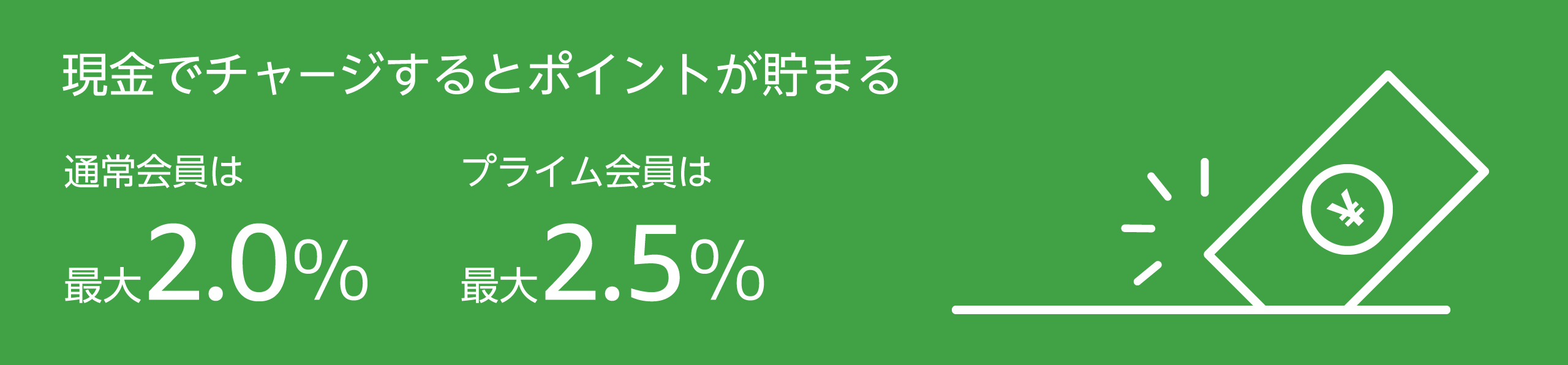
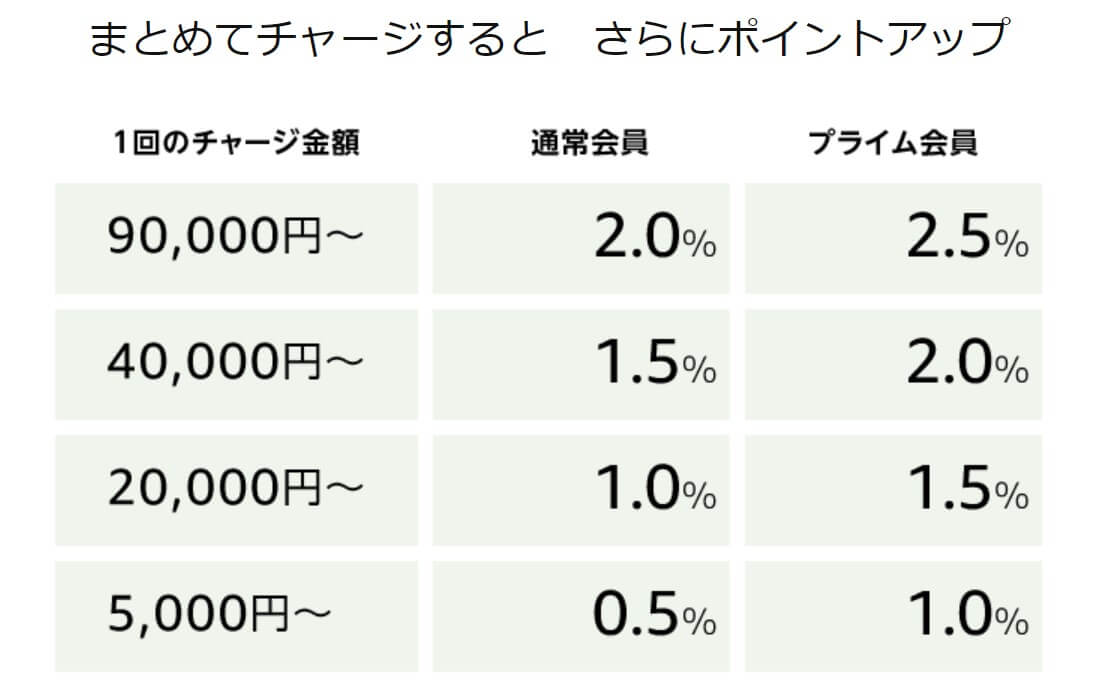














0 Response to "Fire HD 10がAmazonブラックフライデーでiPadの4分の1に!5,000円OFFは売り切れ注意な水準! - ハイパーガジェット通信"
Post a Comment